

 >
Comment faire >
>
Comment faire >
Nous avons déjà présenté quelques outils Spotify++ fiables, mais nous consacrons ici un rapport spécial à xManager Spotify car, bien que similaire à Spotify++, cet outil est encore plus puissant. Non seulement il permet de débloquer des fonctionnalités Spotify Premium, mais il propose également des fonctionnalités de gestion Spotify, telles que le basculement entre les nouvelles et les anciennes versions de Spotify. Cet article vise à clarifier les fonctions et fonctionnalités de xManager, son utilisation, les considérations de sécurité associées et les réponses à d'autres questions fréquemment posées.
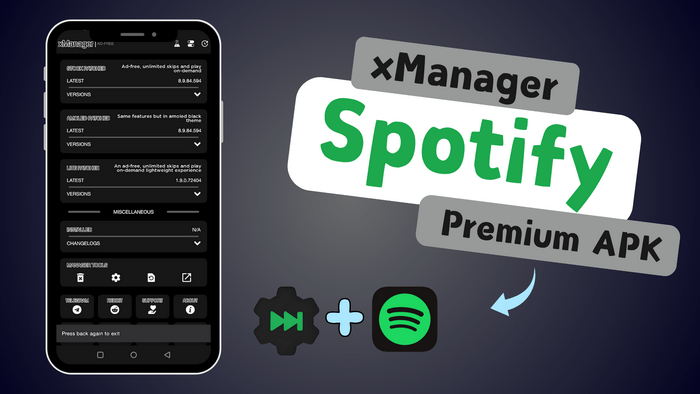
xManager est un outil conçu pour gérer et télécharger différentes versions de l'APK Spotify Premium. Il prend exclusivement en charge l'installation via des appareils Android. Avec xManager, vous pouvez choisir de télécharger la version complète de Spotify Premium, qui débloque gratuitement toutes les fonctionnalités premium, notamment l'écoute sans publicité, les sauts illimités et la lecture hors ligne (téléchargez des listes de lecture Spotify sur Android ou iPhone sans Premium). Vous pouvez également préférer la version allégée de Spotify, qui ne débloque que certains des avantages de Spotify Premium, tels qu'une expérience sans publicité, des sauts illimités et la lecture à la demande.
xManager est avant tout un outil conçu pour accéder gratuitement à l'apk Spotify Premium. Ce qui le distingue légèrement de la plupart des outils Spotify++, comme en témoignent ses fonctionnalités répertoriées ci-dessous, est sa capacité à gérer plusieurs versions de l'apk Spotify Premium.
Débloquer le plan Spotify Premium: Présentation d'une édition Spotify qui débloque des fonctionnalités premium.
Plusieurs versions de Spotify: les utilisateurs peuvent installer les versions officielles et modifiées de Spotify. Ils peuvent sélectionner des éditions spécifiques de Spotify, allant des anciennes versions aux versions stables.
Notification en temps opportun: tenez les utilisateurs informés de la sortie d'une nouvelle version de Spotify, en leur garantissant un processus transparent pour mettre à jour leur application Spotify en toute simplicité.
Pour acquérir la dernière version de xManager Spotify Mod APK, vous pouvez vous aventurer dans plusieurs sources de téléchargement. Voici quelques options populaires et fiables à prendre en compte:
Si vous recherchez le guide le plus complet sur la façon de télécharger et d'utiliser xManager pour Spotify, ne cherchez pas plus loin que cet article. Chaque étape ici est méticuleusement testée et accompagnée de captures d'écran correspondantes. Si vous rencontrez toujours des difficultés lors de l'installation ou de l'utilisation, ne vous découragez pas. Faites simplement défiler la page jusqu'à la partie suivante pour découvrir une manière encore meilleure de déverrouiller Spotify Premium et de profiter d'une lecture hors ligne sans restriction.
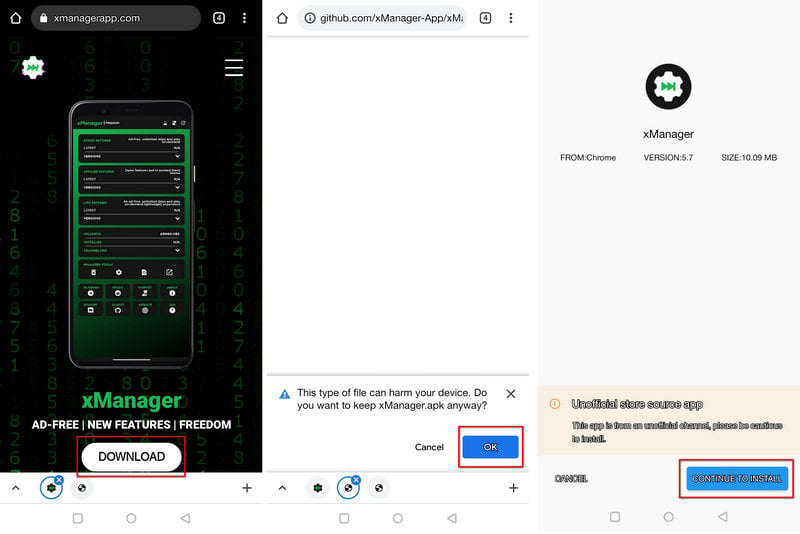
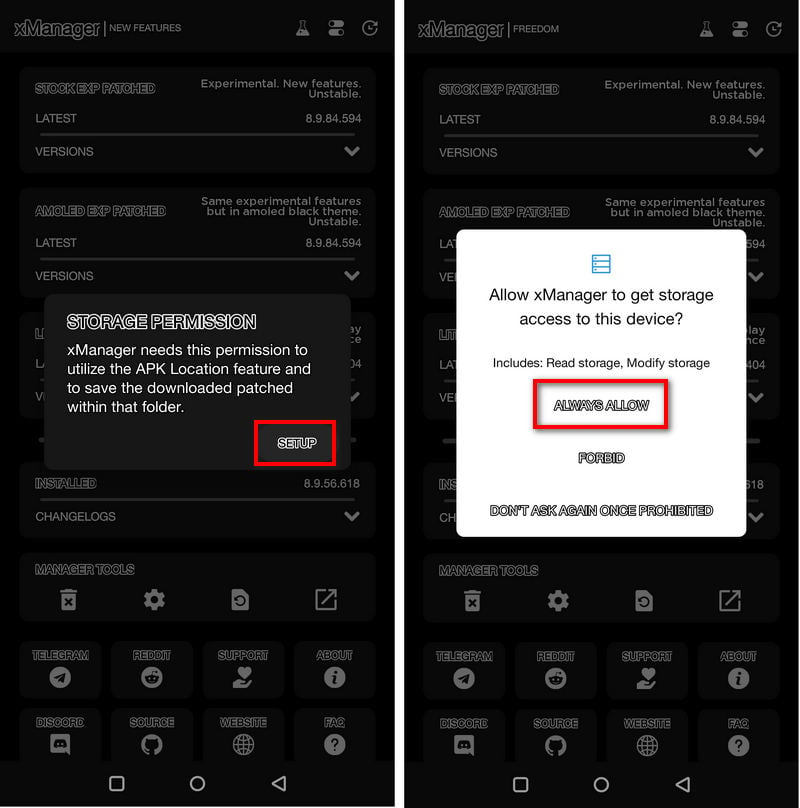
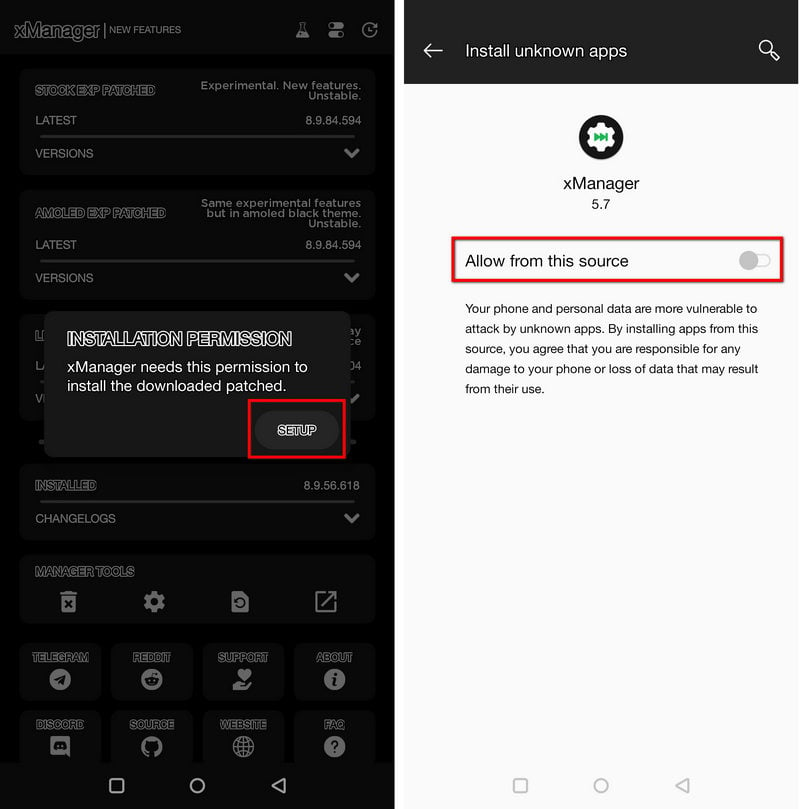
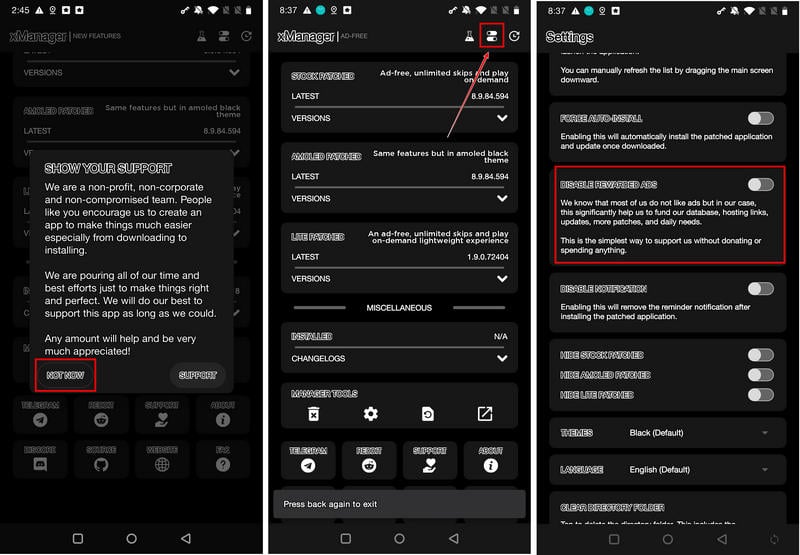
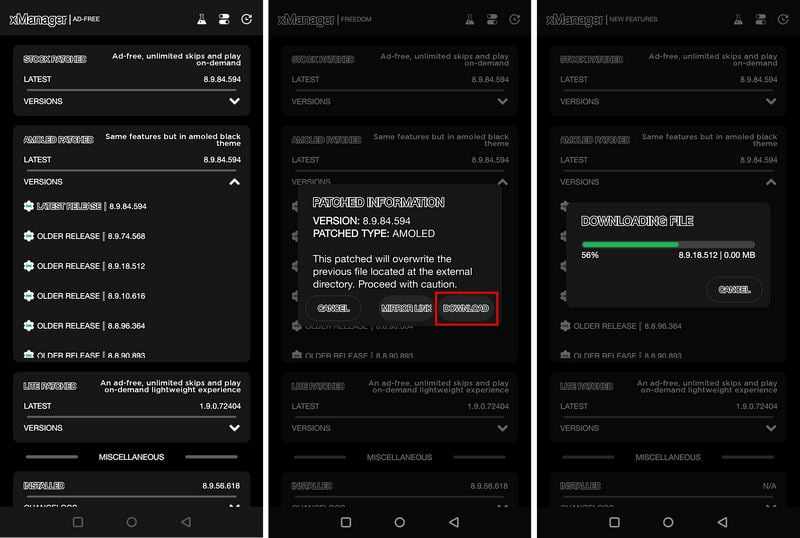
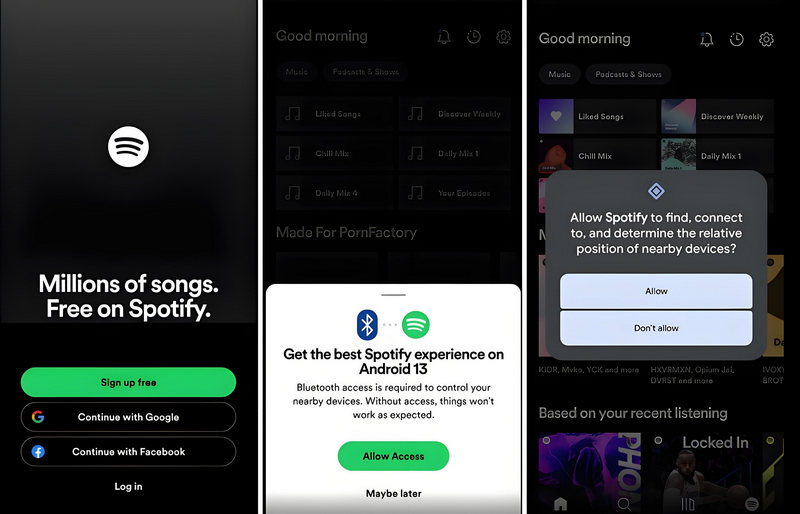
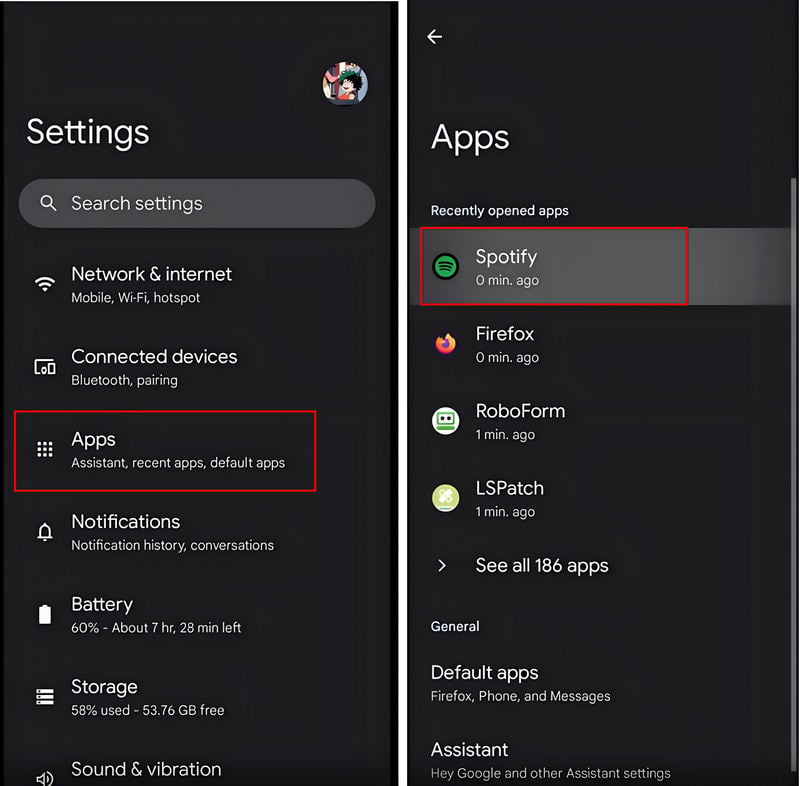
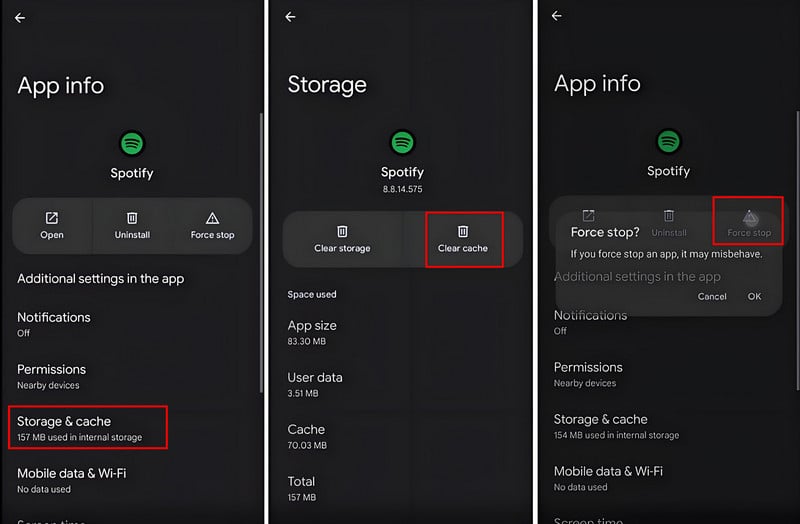
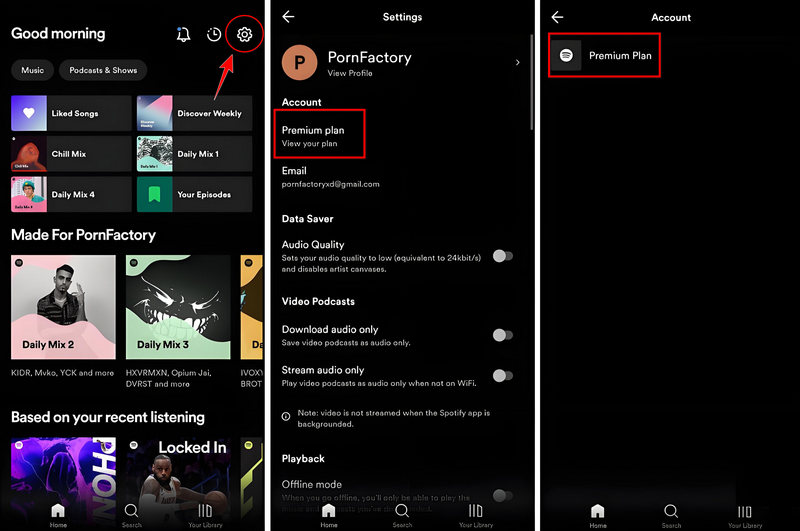
Plutôt que d'être simplement une alternative à xManager, TuneCable Spotify Downloader est plutôt son meilleur partenaire. xManager peut déverrouiller toutes les fonctionnalités premium de Spotify pour vous lorsque vous diffusez en ligne, comme l'absence de publicité, des sauts illimités, des paramètres personnalisés, etc. Mais sans TuneCable, vous ne pourrez jamais décrypter les téléchargements Spotify. Les fonctionnalités premium de Spotify incluent le téléchargement de chansons hors ligne, mais il ne vous permet pas de lire ces chansons sur des applications autres que Spotify.
De plus, toutes les chansons téléchargées ne sont que des fichiers cache cryptés, pas de véritables fichiers locaux. C'est là que TuneCable brille. Il transforme tous les téléchargements Spotify en fichiers musicaux locaux librement transférables, et ces fichiers peuvent être dans n'importe quel format populaire comme MP3, AAC, WAV, FLAC, AIFF et ALAC. Cela signifie que vous pouvez transférer et partager des chansons ou des listes de lecture Spotify sans aucune restriction. Voyons comment utiliser TuneCable pour télécharger de la musique Spotify en fichiers MP3 étape par étape.

TuneCable Spotify Downloader
Étape 1 Lancez l'application sur votre ordinateur
Installez TuneCable Spotify Downloader sur votre ordinateur. Lancez le convertisseur après la configuration de l'installation. Après avoir lancé l'application, sélectionnez Passer à App ou Passer à Lecteur Web pour décider de la source de téléchargement.
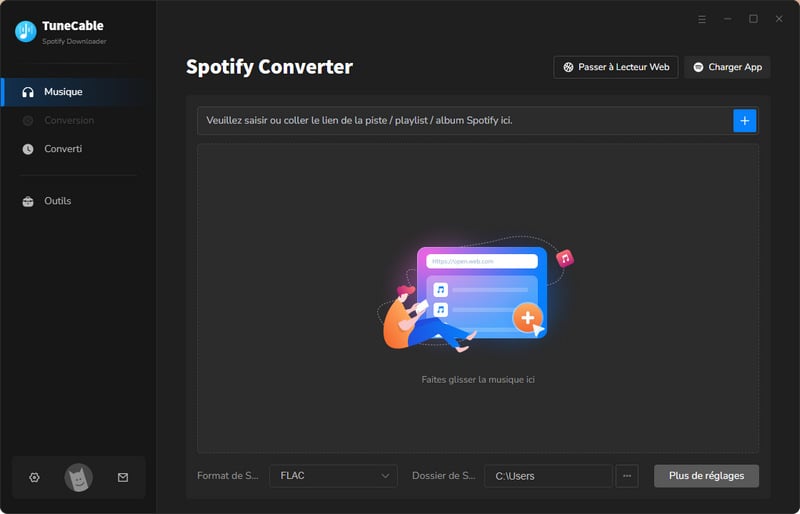
Étape 2 Apporter des modifications aux paramètres de sortie
Accédez à la section Paramètres pour effectuer les ajustements nécessaires. Si vous souhaitez conserver les fichiers d'origine après le téléchargement depuis Spotify, sélectionnez Mode de Conversion et définissez Auto sur Format de Sortie.
Il existe une petite astuce pour conserver l'ordre d'origine de toutes les chansons de la playlist Spotify, qui consiste à ne conserver que les balises Index des Playlists et Titre dans Nom du fichier de Sortie, puis à sélectionner l'option Playlist dans la section Sortie Organisée.
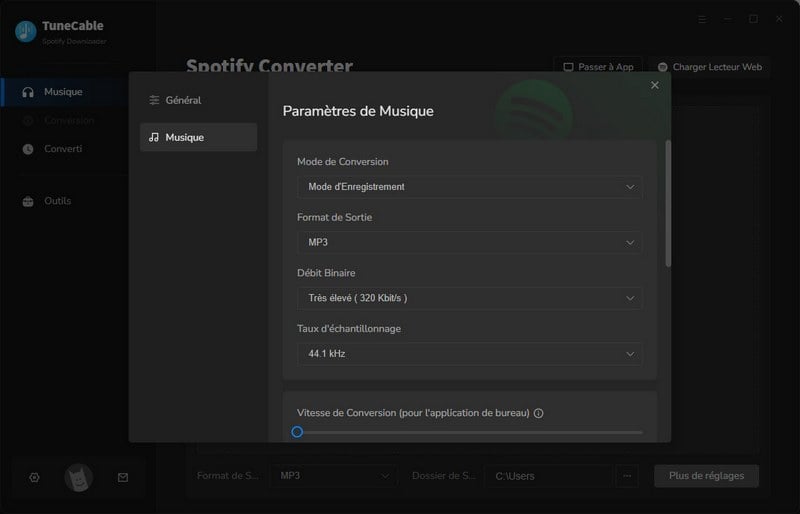
Étape 3 Recherchez les éléments Spotify souhaités
Sur l'application Spotify ou le lecteur Web, appuyez ou cliquez simplement sur le titre d'une chanson, d'un album ou d'une liste de lecture. Une fois sur la page suivante, gardez les yeux ouverts pour trouver un bouton bleu indiquant Cliquer pour ajouter. Si vous souhaitez récupérer les morceaux de musique de cette page, cliquez simplement sur ce bouton et laissez le chargement des chansons commencer.
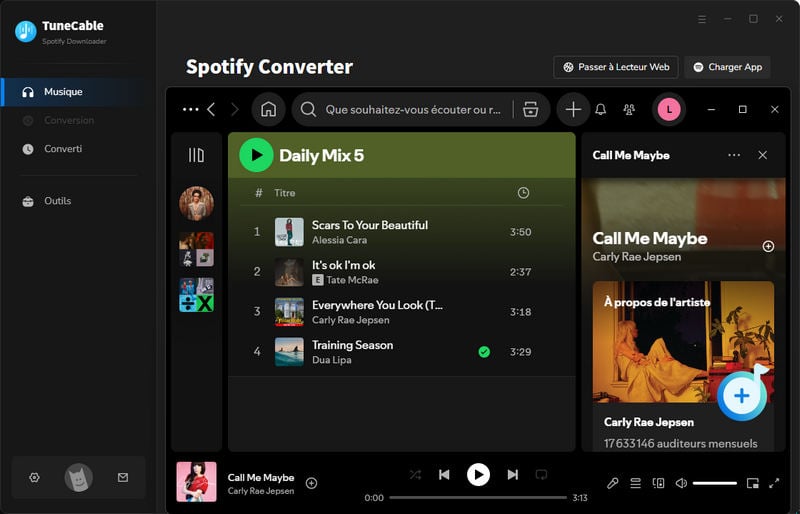
Étape 4 Ajouter des chansons/albums/listes de lecture Spotify à la liste des tâches
Si vous avez envie de télécharger tout ce que vous voulez, cliquez simplement sur le bouton Ajouter pour mettre toutes les chansons en file d'attente. Mais si vous êtes un auditeur exigeant et que vous ne voulez que certains morceaux, décochez simplement ceux que vous ne voulez pas, puis cliquez sur Ajouter pour organiser votre liste de tâches.
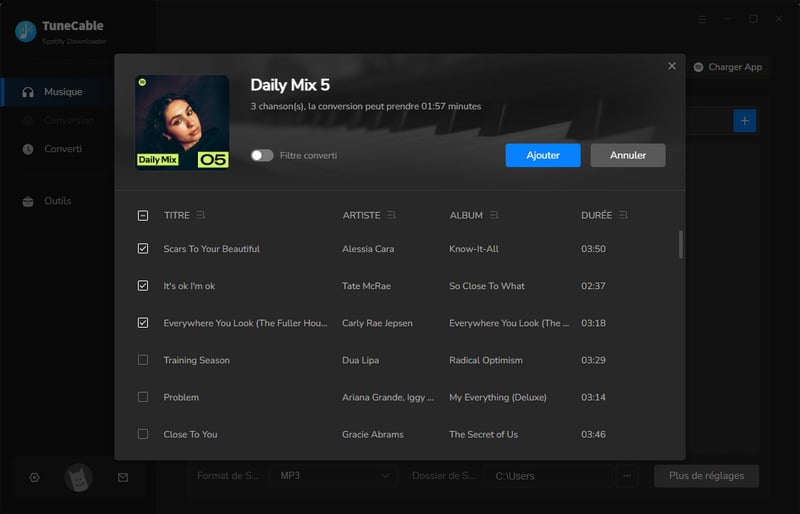
Étape 5 Commencez à télécharger des chansons Spotify sous forme de fichiers locaux
Pour ajouter d'autres chansons ou listes de lecture, cliquez simplement sur le bouton Ajouter Plus. Si vous êtes prêt et souhaitez lancer le processus de conversion, lancez-vous directement et cliquez sur le bouton Convertir. Vos chansons et listes de lecture Spotify téléchargées seront placées dans la file d'attente sur votre PC local exactement comme vous les avez sélectionnées.
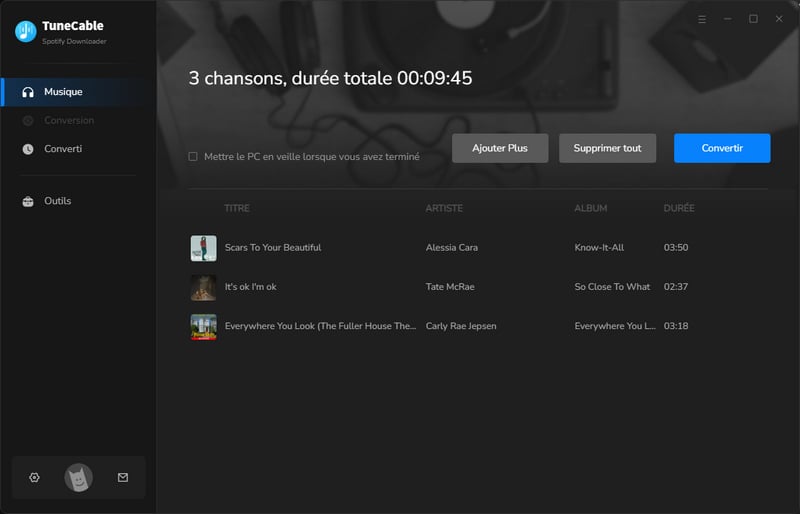
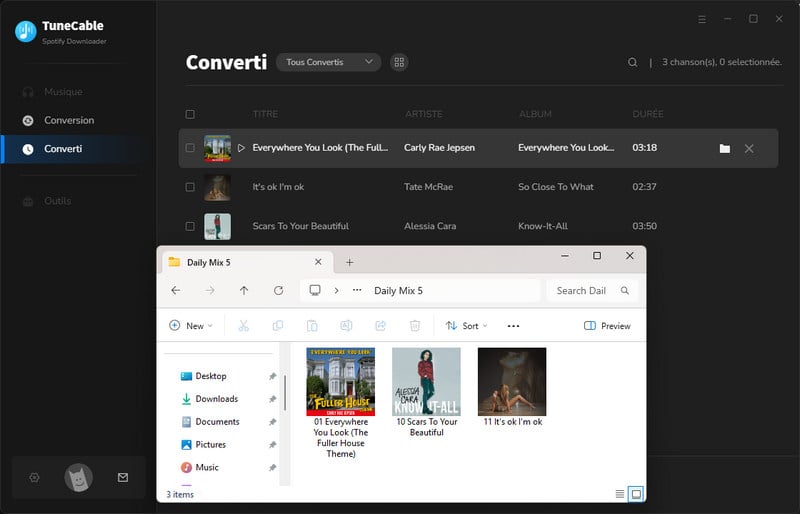
Lors de l'installation de xManager et de l'utilisation de Spotify Mod, il y a forcément quelques problèmes courants. Voyons quelques solutions pratiques et amusantes pour résoudre ces problèmes.
Essayez de le désinstaller et de le réinstaller. Vérifiez les paramètres de votre téléphone pour voir si vous avez autorisé l'installation de logiciels provenant de sources inconnues.
Vous pouvez choisir une autre version à télécharger. De plus, vérifiez l'apk Spotify Mod et renommez le fichier .bin en .apk à l'aide de ZArchiver ou d'un gestionnaire de fichiers, puis procédez à l'installation.
Cela peut être difficile à résoudre. Il est recommandé d'utiliser un autre outil pour télécharger des chansons Spotify.
Accédez aux Paramètres de votre téléphone, puis à Applications et sélectionnez Spotify pour vérifier les informations sur l'application. Essayez de vider le cache de Spotify plusieurs fois et de forcer l'arrêt. Vous pouvez également essayer d'activer le VPN et de passer aux États-Unis ou à un autre pays/région populaire.
Essayez de rechercher à nouveau les chansons et de les ajouter à votre playlist. Essayez également de changer de VPN. Si ce problème persiste, découvrez ici d'autres astuces fiables pour redonner vie à vos chansons Spotify grisées.
Publiez sur les forums Reddit et Discord pour obtenir l'aide d'autres utilisateurs et des techniciens xManager
Malgré certains avertissements de risque lors du téléchargement et de l'installation de xManager, il reste sûr s'il est obtenu à partir du site Web officiel ou d'une source fiable. N'oubliez pas que les applications modifiées peuvent être moins sécurisées que leurs versions officielles, alors soyez prudent lorsque vous saisissez vos identifiants de connexion. Désactivez également les publicités dans les paramètres pour éviter les logiciels malveillants potentiels.
XManager est entièrement gratuit. Il ne contient que quelques publicités et des messages de parrainage, que vous pouvez choisir de désactiver.
Actuellement, il ne prend en charge que les appareils Android.
Il ne propose pas la version Spotify Lite. Seules les versions Spotify et Premium standard sont disponibles.
Il est préférable de conserver xManager installé pour recevoir des mises à jour et une assistance en temps opportun, et pour éviter de perdre les fonctionnalités Premium.
Une fois que vous avez téléchargé et installé Spotify Mod avec succès via xManager, vous pourrez débloquer les capacités de téléchargement hors ligne. Mais si vous souhaitez télécharger des chansons Spotify sous forme de fichiers MP3 locaux, vous aurez toujours besoin de l'aide de TuneCable.
Bien que xManager ne dispose pas d'un agent de service client en ligne disponible pour répondre à vos questions à tout moment, vous pouvez demander de l'aide en laissant des messages sur les forums associés.
Vous pouvez vraiment profiter du meilleur des deux mondes, sans avoir à choisir votre camp! Lorsque vous écoutez votre musique préférée sur Spotify, utilisez xManager pour débloquer le forfait Premium. Et si vous avez envie de garder ces morceaux Spotify à portée de main hors ligne, TuneCable est votre arme secrète.
TuneCable : le convertisseur sûr et propre qui transforme les chansons, listes de lecture, podcasts, émissions de radio et livres audio Spotify en formats MP3, AAC, WAV, FLAC, AIFF et ALAC, vous permettant d'en profiter hors ligne pour toujours. Avec TuneCable, vous pouvez transférer vos fichiers Spotify Music téléchargés vers n'importe quel appareil, importer des chansons Spotify dans n'importe quelle application ou partager des listes de lecture Spotify sous forme de fichiers avec qui vous voulez.
xManager : la clé pour déverrouiller les fonctionnalités Spotify Premium et installer facilement plusieurs versions standard et mod de Spotify.
Qui peut résister à l'attrait des avantages gratuits ? xManager vous donne accès gratuitement aux fonctionnalités premium de Spotify. Cependant, il comporte son lot de risques et de limites. Si votre objectif est de télécharger des chansons Spotify en toute sécurité, TuneCable Spotify Downloader est votre meilleure option. Téléchargez-le maintenant pour enregistrer de manière permanente toutes vos listes de lecture Spotify localement, en contournant toutes les restrictions et en évitant les contretemps occasionnels lorsque Spotify ne fonctionne pas comme prévu.
 Que faire ensuite? Téléchargez TuneCable Spotify Downloader maintenant!
Que faire ensuite? Téléchargez TuneCable Spotify Downloader maintenant!TuneCable Spotify Downloader